Kā pārvietoties Word 2007 tabulā
Uzziniet, kā efektīvi pārvietoties Word 2007 tabulā, izmantojot īsinājumtaustiņus un peles darbības, lai optimizētu savu darba plūsmu.
Pēc tekstlodziņa ievietošanas Word 2007 dokumentā, iespējams, vēlēsities to formatēt. Varat formatēt tekstu, to iezīmējot un izmantojot teksta formatēšanas vadīklas cilnē Sākums. Varat arī formatēt pašu tekstlodziņu, izmantojot jebkuru no vadīklām cilnē Tekstlodziņa rīki Formatēt, kas tiek parādīta ikreiz, kad tekstlodziņš ir atlasīts.
Ja vēlaties mainīt piemales starp tekstu un tekstlodziņa apmali, atlasiet tekstlodziņu un lentē atveriet cilni Tekstlodziņa rīki Formāts. Grupā Tekstlodziņa stili noklikšķiniet uz mazās pogas apakšējā labajā stūrī. Atvērtajā dialoglodziņā Format Text Box noklikšķiniet uz cilnes Tekstlodziņš. Šeit jūs varat iestatīt katru no malām. Atrodoties tur, varat arī mainīt teksta vertikālo līdzinājumu un iestatīt šādas divas opcijas:
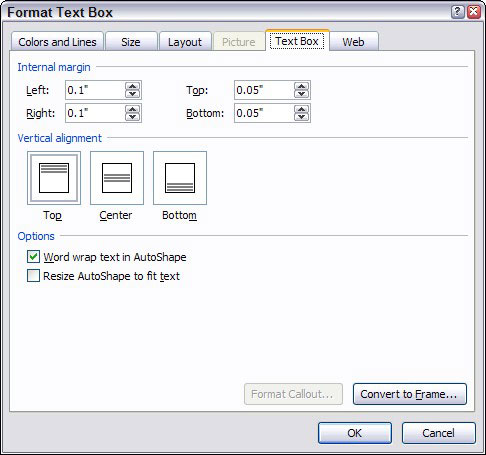
Vārdu aplaušanas teksts programmā AutoShape: gandrīz vienmēr vēlaties atstāt šo opciju ieslēgtu. Ja to izslēdzat un tekstlodziņš nav pietiekami plats, teksts var tikt nogriezts.
Mainīt automātiskās formas izmērus, lai ietilpinātu tekstu: šī opcija automātiski pielāgo tekstlodziņa lielumu, lai tas atbilstu pievienotajam tekstam. Parasti šo opciju atstājat izslēgtu, jo vienmēr varat mainīt tekstlodziņa izmērus manuāli, velkot jebkuru no stūra rokturiem.
Diemžēl tekstlodziņā tekstu nevar brīvi pagriezt. Cerība tomēr ir. Word nodrošina nedaudz noderīgu teksta virziena komandu, kas var pagriezt tekstu pa kreisi vai pa labi par 90 grādiem. Tas neļauj pagriezt tekstu jebkurā patvaļīgā leņķī, taču tas ir labāk nekā nekas.
Lai izmantotu komandu Teksta virziens, atlasiet tekstlodziņu un lentē noklikšķiniet uz cilnes Tekstlodziņa rīki Formatēt. Poga Teksta virziens atrodas netālu no šīs cilnes kreisās malas. Katru reizi, noklikšķinot uz šīs pogas, teksts pagriežas par 90 grādiem.
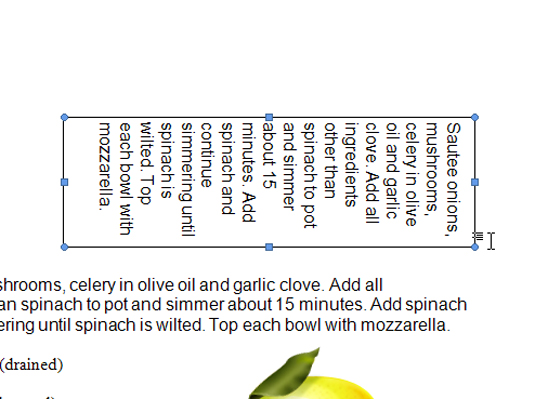
Jūs joprojām varat rediģēt tekstu pēc tā pagriešanas, taču tas, ka rakstāt ekrānā uz augšu vai uz leju, var būt satraucoši. Vienmēr atcerieties ievadīt tekstu, pirms pagriežat tekstlodziņu.
Uzziniet, kā efektīvi pārvietoties Word 2007 tabulā, izmantojot īsinājumtaustiņus un peles darbības, lai optimizētu savu darba plūsmu.
Šajā sarakstā ir iekļautas desmit populārākās Excel funkcijas, kas attiecas uz plašu vajadzību klāstu. Uzziniet, kā izmantot <strong>Excel funkcijas</strong> efektīvāk!
Uzziniet, kā pievienot papildu analīzes slāņus jūsu Excel diagrammām, lai uzlabotu vizualizāciju un sniegtu precīzākus datus. Šis raksts apraksta visas nepieciešamās darbības.
Uzziniet, kā iestatīt <strong>rindkopas atkāpi</strong> programmā Word 2013, lai uzlabotu dokumenta noformējumu un lasāmību.
Uzziniet, kā pareizi ievietot slejas programmā Word 2010, lai uzlabotu jūsu dokumentu formātu un struktūru.
Apsveriet iespēju aizsargāt Excel 2007 darblapu, lai izvairītos no neplānotām izmaiņām. Uzziniet, kā aizsargāt un atbloķēt šūnas, lai nodrošinātu datu integritāti.
Programmas Excel 2013 PMT funkcija aprēķina periodisko mūža rentes maksājumu. Šī funkcija ir būtiska hipotekāro kredītu maksājumu plānošanai.
Mācieties, kā veikt t-testus Excel programmā, izmantojot datus un aprakstot trīs t-testu veidus, kas noderēs jūsu datu analīzes procesā.
Uzziniet, kā filtrēt datu sarakstu programmā Excel 2016, lai ērti paslēptu nevēlamus ierakstus un strādātu tikai ar nepieciešamajiem datiem.
Uzziniet, kā vienkārši pievienot datu etiķetes diagrammai programmā Excel 2007. Palīdziet noteikt vērtības, kas tiek rādītas katrā datu punktā, izmantojot dažādas izvietošanas un formatēšanas iespējas.







